Sekarang saatnya review Blogwalking dari blog sebelah!!
Cekidot!
↓↓↓↓↓↓↓↓↓↓↓↓↓↓↓↓↓↓↓↓↓↓↓↓↓↓↓↓↓↓↓↓↓↓↓↓↓↓↓↓↓↓↓↓↓↓↓↓↓↓↓↓↓↓↓↓↓↓↓↓↓↓↓↓↓↓↓↓↓↓↓↓↓↓↓↓↓↓↓↓↓↓↓↓↓↓
Unlocker !
Unlocker? Apa lagi nih?Wow.. Unlocker, (menurut penulis) merupakan FREEware yang sangat ampuh! Dengan ukuran instalasi yang amat kecil (215 KB), Unlocker memiliki kemampuan yang terlalu besar!
Unlocker sendiri memiliki 2 file utama yaitu Unlocker.exe (yang melakukan tugas utama Unlocker – mengunload Handle) dan UnlockerAssistant.exe (yang bertugas untuk langsung mengantisipasi kejadian bila ada file/folder yang tidak bisa dihapus)
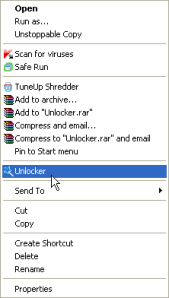
Unlocker juga memiliki integrasi pada windows explorer yang memungkinkan anda untuk mengecek secara langsung bilamana ada file/folder yang tidak bisa dihapus hanya dengan menggunakan klik kanan..
Oke, langsung saja..
Suatu saat anda sedang asyik browsing file di komputer anda.. Ehh, ternyata file tersebut tidak bisa dihapus? Waah.. Sangat mengganggu tentunya.. Langsung saja klik kanan, dan pilih Unlocker (sebenarnya UnlockerAssistant akan otomatis berjalan bila anda tidak bisa menghapus suatu file/folder)
Jendela Unlocker pun akan langsung muncul dan memberitahu anda aplikasi/proses apa yang sedang menggunakan file/folder anda..
Anda bisa memilih handle yang terkunci dan langsung memilih Unlock, maka selesai sudah masalah anda.. Atau bisa juga memilih Unlock All bila anda ingin langsung meng-unlock semua handle (bila lebih dari 1 handle) yang mengunci file/folder tersebut..
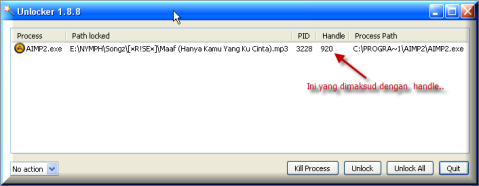
Anda bisa menekan tombol Kill Process, untuk langsung menghentikan proses yang sedang menggunakan file/folder yang ingin anda hapus..
Oke, semestinya masalah anda sudah terpecahkan bukan?
Unlocker !
Unlocker? Apa lagi nih?Wow.. Unlocker, (menurut penulis) merupakan FREEware yang sangat ampuh! Dengan ukuran instalasi yang amat kecil (215 KB), Unlocker memiliki kemampuan yang terlalu besar!
Unlocker sendiri memiliki 2 file utama yaitu Unlocker.exe (yang melakukan tugas utama Unlocker – mengunload Handle) dan UnlockerAssistant.exe (yang bertugas untuk langsung mengantisipasi kejadian bila ada file/folder yang tidak bisa dihapus)
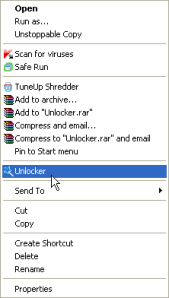
Unlocker juga memiliki integrasi pada windows explorer yang memungkinkan anda untuk mengecek secara langsung bilamana ada file/folder yang tidak bisa dihapus hanya dengan menggunakan klik kanan..
Oke, langsung saja..
Suatu saat anda sedang asyik browsing file di komputer anda.. Ehh, ternyata file tersebut tidak bisa dihapus? Waah.. Sangat mengganggu tentunya.. Langsung saja klik kanan, dan pilih Unlocker (sebenarnya UnlockerAssistant akan otomatis berjalan bila anda tidak bisa menghapus suatu file/folder)
Jendela Unlocker pun akan langsung muncul dan memberitahu anda aplikasi/proses apa yang sedang menggunakan file/folder anda..
Anda bisa memilih handle yang terkunci dan langsung memilih Unlock, maka selesai sudah masalah anda.. Atau bisa juga memilih Unlock All bila anda ingin langsung meng-unlock semua handle (bila lebih dari 1 handle) yang mengunci file/folder tersebut..
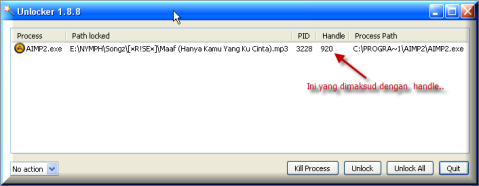
Anda bisa menekan tombol Kill Process, untuk langsung menghentikan proses yang sedang menggunakan file/folder yang ingin anda hapus..
Oke, semestinya masalah anda sudah terpecahkan bukan?




2 komentar on Unclocker 1.9.1 - Alternatif cara menghapus File :
kalau menghapus stardock faces bisa ngakk.menggunakan Unlocker..trims//
@naga 71 : Wah, mungkin salah info kamu gan! Unlocker ini mah, buat ngapus file yang kekunci ama suatu program. Nah, 'hapus' yang dimaksud itu apa? Uninstall mungkin..
Post a Comment and Don't Spam!
Please don't SPAM!